
În Windows 10 primim de obicei notificări în mod regulat. Ele pot fi cele care provin din sistemul de operare în sine, cum ar fi să spunem că există o eroare sau că avem actualizări disponibile, dar aplicațiile pot emite și notificări. În plus, există momente în care mai mulți pot ajunge la noi în același timp. Prin urmare, trebuie să acordăm prioritate unora în cazul nostru.
Acesta este un lucru pe care îl putem gestiona în orice moment în Windows 10. Sistemul de operare are o modalitate de a gestiona prioritatea notificărilor pe care le primim, așa că limităm acest lucru într-un fel. Astfel, dacă mai multe sosesc în același timp, vom vedea mai întâi cele mai importante.
Deși este neobișnuit pentru vom primi un număr mare de notificări în același timp, opțiunea prioritară ne poate servi în mai multe ocazii. Întrucât există anumite notificări pe care vrem cu adevărat să le vedem, pe care nu vrem să le ratăm, deoarece acestea oferă câteva informații importante. În timp ce există altele care pot să nu fie atât de decisive.

Prioritate de notificare
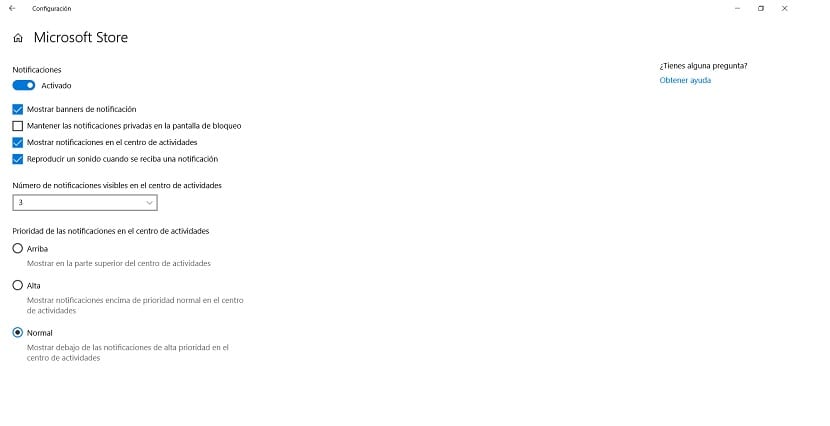
Opțiunea de prioritate de notificare din Windows 10 este alcătuită din două secțiuni. Pe de o parte, vom putea acorda prioritate acestor notificări, făcând unele care să apară înaintea altora, în acest sens. În plus, avem și posibilitatea de a limitați numărul de notificări pe care le vom vedea pe ecran. Așadar, configurăm acest lucru pe placul nostru în orice moment, într-un mod simplu.
În acest caz, vom folosi configurația Windows 1st. Pentru a-l deschide, putem folosi combinația de taste Win + I de pe computer și se va deschide la fel după câteva secunde. De asemenea, putem deschide meniul Start și apoi faceți clic pe pictograma roții dințate din partea stângă. În aceste două moduri, setările computerului vor fi apoi deschise. Odată ce este deschis, putem începe.
Vom intra apoi în secțiunea sistem, care este de obicei prima care apare pe ecran în acest caz. Când suntem în interior, ne uităm la partea stângă a ecranului, unde avem o coloană cu tot felul de opțiuni. Printre opțiunile care ies găsim secțiunea Notificări și acțiuni, pe care trebuie să facem clic în acest caz. Vom vedea apoi opțiunile din această secțiune în centrul ecranului. Facem clic pe notificările fiecărei aplicații, pentru a gestiona acest lucru.

În acest caz, suntem interesați de două secțiuni, așa cum am menționat deja. Pe de o parte, vom analiza opțiunea pentru numărul de notificări vizibile în centrul de activități. Sub ea ne așteaptă o listă derulantă, unde avem mai multe opțiuni din care să alegem. Va trebui să selectăm în cazul nostru câte dintre noi considerăm adecvate pentru a fi afișate în Windows 10. Dacă se dovedește mai târziu că nu este potrivit, îl putem schimba oricând, în același mod. Dar idealul este să aveți un număr redus în acest sens, astfel încât să nu fie prea mulți sau prea enervanți.
Pe de altă parte, găsim prioritatea notificărilor în centrul de acțiune. În acest caz ni se oferă trei opțiuni în total dintre care să alegem: Normal, Înalt și Mai sus. Sub fiecare dintre ele găsim o scurtă descriere, care ne permite să cunoaștem mai bine ce consistență și ce ne putem aștepta de la ei. Deci, când l-am găsit pe cel pe care îl considerăm cel mai bun pe computerul nostru Windows 10, îl selectăm. Este destul de simplu și amintiți-vă că avem întotdeauna posibilitatea de a modifica acest lucru.

Prin urmare, cu acești pași suntem modificarea priorității notificărilor din centrul de activități din Windows 10. Nu este ceva complicat, după cum puteți vedea, dar pe care îl putem configura în câțiva pași. Deci, ori de câte ori doriți să o faceți, acesta poate fi modificat pe computerul dvs., pașii sunt întotdeauna aceiași. O modalitate bună de a oferi computerului nostru o utilizare mult mai personalizată în orice moment, cu o mai bună gestionare a notificărilor.